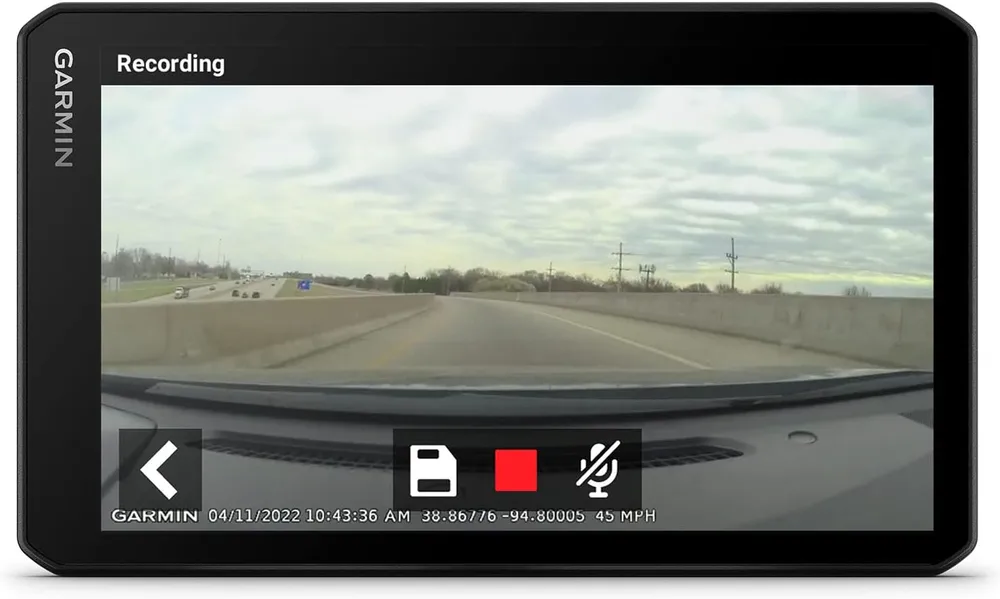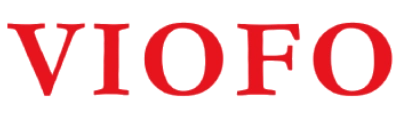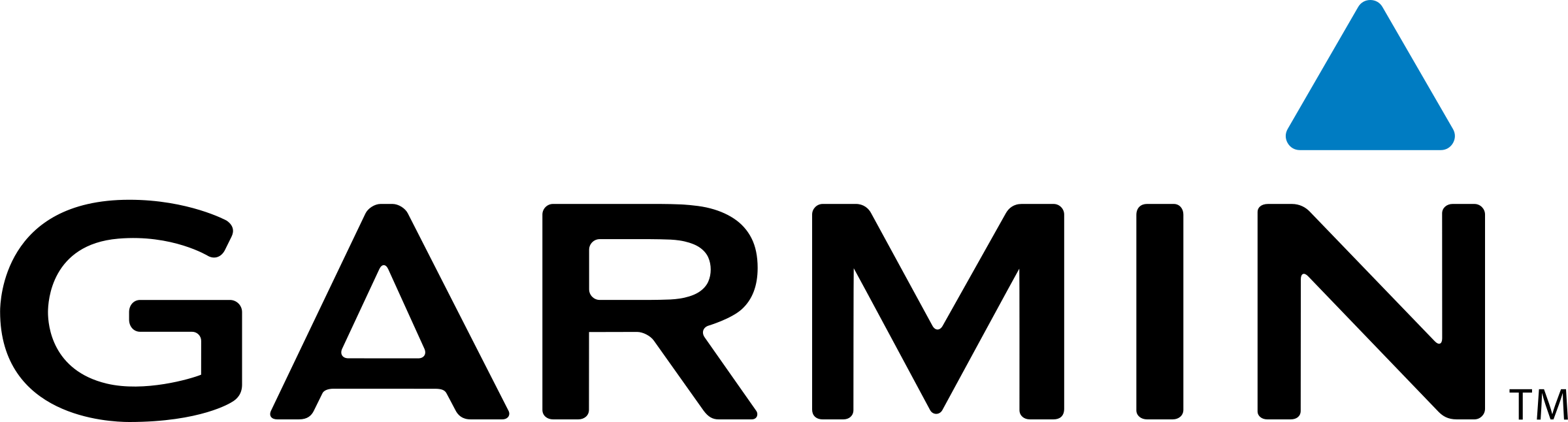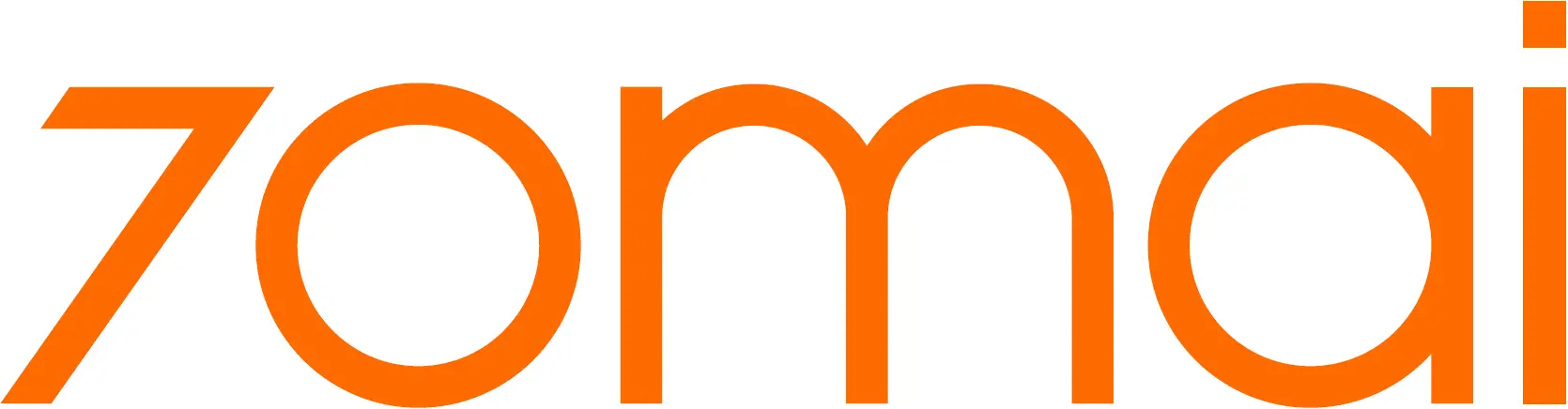Inhaltsverzeichnis:
Dashcam-Auflösung einstellen für optimale Bildqualität
Die Auflösung Ihrer Dashcam spielt eine entscheidende Rolle für die Qualität der Aufnahmen. Eine höhere Auflösung sorgt dafür, dass Details wie Kennzeichen oder Gesichter klarer erkennbar sind. Um die optimale Bildqualität zu erzielen, sollten Sie verschiedene Auflösungsoptionen in Betracht ziehen.
Hier sind einige gängige Auflösungen, die Sie in Ihrer Dashcam finden könnten:
- 2560x1080 – Diese Ultra-Wide-Option bietet ein breites Sichtfeld, ideal für panoramische Aufnahmen.
- 2304x1440 – Bietet eine exzellente Detailtreue und eignet sich gut für die Erkennung von Nummernschildern.
- 2304x1296 – Ein guter Kompromiss zwischen Qualität und Dateigröße, perfekt für die meisten Fahrbedingungen.
- 1920x1080 – Die Standard-HD-Option, die für die meisten Anwendungen ausreicht und einen guten Kompromiss zwischen Qualität und Speicherplatz darstellt.
Um die richtige Einstellung zu wählen, sollten Sie folgende Punkte berücksichtigen:
- Tagesaufnahmen: Wählen Sie 1920x1080 bei 60 fps für flüssige und scharfe Bilder, insbesondere bei schnellen Bewegungen.
- Nachtaufnahmen: Bei schlechten Lichtverhältnissen kann 1920x1080 bei 30 fps ausreichen, um die Aufnahmequalität zu optimieren.
Zusätzlich ist es wichtig, den Speicherplatz im Auge zu behalten. Höhere Auflösungen benötigen mehr Speicher, was bedeutet, dass die Aufnahmedauer kürzer sein kann. Planen Sie also Ihren Speicherbedarf entsprechend.
Ein weiterer Aspekt ist die Bildrate (fps), die ebenfalls die Qualität beeinflusst. Eine höhere Bildrate sorgt für flüssigere Aufnahmen, besonders bei schnellen Bewegungen oder in hektischen Verkehrssituationen.
Zusammenfassend lässt sich sagen, dass die Wahl der richtigen Auflösung für Ihre Dashcam einen erheblichen Einfluss auf die Qualität der Aufnahmen hat. Testen Sie verschiedene Einstellungen in realen Situationen, um herauszufinden, welche Kombination für Ihre Bedürfnisse am besten geeignet ist.
Loop-Aufnahme-Optionen: Die besten Einstellungen für kontinuierliche Aufnahmen
Die Loop-Aufnahme ist eine essenzielle Funktion Ihrer Dashcam, die sicherstellt, dass Sie kontinuierlich filmen, ohne den Speicherplatz zu überlasten. Diese Funktion überschreibt automatisch die ältesten Aufnahmen, wenn der Speicher voll ist, und sorgt somit dafür, dass die neuesten Ereignisse immer festgehalten werden. Um die Loop-Aufnahme optimal zu nutzen, sollten Sie die Clip-Größe sorgfältig auswählen.
Hier sind einige Überlegungen zu den besten Einstellungen für Loop-Aufnahmen:
- Clip-Größe: Wählen Sie die Clip-Größe je nach Ihren Bedürfnissen. Gängige Optionen sind 1, 3, 5 oder 10 Minuten. Eine 3-minütige Clip-Größe ist oft ein guter Kompromiss: Sie ermöglicht eine ausreichende Dokumentation von Ereignissen und sorgt gleichzeitig dafür, dass der Speicher nicht zu schnell voll wird.
- Speicherkarte: Investieren Sie in eine hochwertige Speicherkarte mit hoher Schreibgeschwindigkeit. Eine Class 10 oder UHS-I Karte ist empfehlenswert, um sicherzustellen, dass die Dashcam auch bei höheren Auflösungen und Bildraten reibungslos aufnimmt.
- Formatierung: Formatieren Sie die Speicherkarte regelmäßig in der Dashcam, um die Leistung zu optimieren und sicherzustellen, dass keine fehlerhaften Dateien die Aufnahmen beeinträchtigen.
- Aufnahmebedingungen: Berücksichtigen Sie die Umgebungsbedingungen. Bei längeren Fahrten oder in stark frequentierten Bereichen kann es sinnvoll sein, die Clip-Größe zu erhöhen, um sicherzustellen, dass wichtige Ereignisse nicht verloren gehen.
Zusätzlich ist es ratsam, die Loop-Aufnahme zu aktivieren, bevor Sie längere Fahrten antreten. So sind Sie sicher, dass alle relevanten Momente festgehalten werden, ohne dass Sie manuell eingreifen müssen. Denken Sie daran, dass einige Dashcams auch eine "Ereignisaufnahme"-Funktion bieten, die automatisch aktiviert wird, wenn ein G-Sensor einen Aufprall oder eine plötzliche Bewegung erkennt. Diese Aufnahmen werden dann nicht überschrieben und sind in einer separaten Datei gespeichert.
Abschließend lässt sich sagen, dass die richtigen Einstellungen für die Loop-Aufnahme nicht nur den Speicher effizient nutzen, sondern auch sicherstellen, dass Sie in kritischen Momenten die nötigen Beweise haben. Experimentieren Sie mit verschiedenen Clip-Größen und Speicherkarten, um die für Ihre Fahrgewohnheiten passende Lösung zu finden.
Vor- und Nachteile der optimalen Dashcam-Einstellungen
| Vorteile | Nachteile |
|---|---|
| Hohe Bildqualität bei klaren Aufnahmen | Größerer Speicherplatzbedarf bei höheren Auflösungen |
| Verbesserte Sicherheit durch kontinuierliche Aufnahmen | Mögliche Fehlalarme bei Bewegungserkennung |
| Erfassung wichtiger Fahrdaten durch GPS | Zusätzlicher Stromverbrauch durch GPS und andere Funktionen |
| Ermöglichung von Testfahrten zur optimalen Einstellung | Aufwendige Anpassung je nach Fahrbedingungen nötig |
| Funktionale Flexibilität mit verschiedenen Aufzeichnungsmodi | Regelmäßige Software-Updates erforderlich für beste Leistung |
Belichtungswert (EV) anpassen für perfekte Helligkeit
Der Belichtungswert (EV) ist ein entscheidender Faktor für die Bildqualität Ihrer Dashcam, da er die Helligkeit der aufgenommenen Videos beeinflusst. Ein falsch eingestellter Belichtungswert kann dazu führen, dass Ihre Aufnahmen überbelichtet oder unterbelichtet sind, was die Sichtbarkeit von wichtigen Details stark beeinträchtigen kann.
Um den Belichtungswert optimal anzupassen, sollten Sie folgende Punkte beachten:
- Ausgangswert: Beginnen Sie mit einem EV von 0, um eine neutrale Basis zu schaffen. Von hier aus können Sie Anpassungen vornehmen, je nach den Lichtverhältnissen.
- Helle Umgebungen: In gut beleuchteten Szenarien, wie bei sonnigem Wetter, kann es sinnvoll sein, den EV-Wert auf -1 oder -2 zu senken. Dadurch wird das Risiko einer Überbelichtung verringert, was insbesondere bei reflektierenden Oberflächen wie Wasser oder Schnee wichtig ist.
- Dunkle Umgebungen: Bei schlechten Lichtverhältnissen, beispielsweise nachts oder in schattigen Bereichen, kann ein EV-Wert von +1 oder +2 hilfreich sein, um mehr Licht einzufangen und die Sichtbarkeit zu verbessern.
- Testaufnahmen: Führen Sie Testaufnahmen unter verschiedenen Lichtbedingungen durch, um zu sehen, wie sich die Anpassungen auf die Bildqualität auswirken. Dies ist besonders wichtig, wenn Sie häufig in wechselnden Umgebungen fahren.
- Belichtungsanpassung: Nutzen Sie die Möglichkeit der manuellen Belichtungsanpassung, falls Ihre Dashcam dies unterstützt. So können Sie präzise auf wechselnde Lichtverhältnisse reagieren, ohne die gesamte Aufnahmesituation neu einstellen zu müssen.
Zusätzlich sollten Sie berücksichtigen, dass der Belichtungswert nicht nur die Helligkeit beeinflusst, sondern auch die Farbwiedergabe. Zu hohe oder zu niedrige Werte können Farben verfälschen und die Gesamtqualität der Aufnahmen mindern. Es ist daher ratsam, die Ergebnisse regelmäßig zu überprüfen und Anpassungen vorzunehmen.
Insgesamt ist die richtige Einstellung des Belichtungswerts entscheidend, um klare und detailreiche Aufnahmen zu erzielen. Experimentieren Sie mit den Einstellungen und finden Sie heraus, was für Ihre spezifischen Fahrbedingungen am besten funktioniert.
WDR/HDR aktivieren für beste Videoqualität bei unterschiedlichen Lichtverhältnissen
Die Aktivierung von WDR (Wide Dynamic Range) oder HDR (High Dynamic Range) kann entscheidend sein, um die Videoqualität Ihrer Dashcam unter verschiedenen Lichtverhältnissen zu optimieren. Diese Technologien helfen dabei, sowohl helle als auch dunkle Bereiche in einem Bild auszugleichen, sodass wichtige Details in extremen Lichtbedingungen nicht verloren gehen.
Hier sind einige wichtige Aspekte, die Sie bei der Aktivierung und Nutzung von WDR oder HDR beachten sollten:
- Funktionsweise: WDR funktioniert, indem mehrere Bilder mit unterschiedlichen Belichtungen aufgenommen und kombiniert werden. Dies ermöglicht eine bessere Sichtbarkeit in Szenen mit starkem Kontrast, wie beispielsweise bei Sonnenlicht, das durch Bäume scheint.
- Anpassung an Lichtverhältnisse: Bei wechselnden Lichtverhältnissen, etwa wenn Sie zwischen hellen und schattigen Bereichen fahren, kann die WDR/HDR-Funktion automatisch die Belichtung anpassen, um die Bildqualität zu verbessern.
- Aktivierung: Stellen Sie sicher, dass die WDR- oder HDR-Funktion in den Einstellungen Ihrer Dashcam aktiviert ist. In vielen Fällen finden Sie diese Option im Menü unter den Bild- oder Videoeinstellungen.
- Testaufnahmen: Machen Sie Testaufnahmen in unterschiedlichen Lichtverhältnissen, um zu prüfen, wie gut die WDR- oder HDR-Funktion arbeitet. Achten Sie darauf, ob Details in hellen und dunklen Bereichen klar sichtbar sind.
- Auswirkungen auf die Dateigröße: Beachten Sie, dass die Nutzung von WDR oder HDR die Dateigröße erhöhen kann, da mehr Daten verarbeitet werden müssen. Dies kann den verfügbaren Speicherplatz schneller beanspruchen.
Zusätzlich sollten Sie wissen, dass nicht alle Dashcams gleich gut mit WDR oder HDR umgehen können. Es lohnt sich, die Leistung Ihrer spezifischen Dashcam in verschiedenen Situationen zu testen. Wenn Sie häufig in Umgebungen mit starkem Lichtkontrast fahren, ist die Verwendung dieser Funktionen besonders empfehlenswert, um die besten Ergebnisse zu erzielen.
Insgesamt kann die Aktivierung von WDR oder HDR entscheidend dazu beitragen, dass Ihre Dashcam unter schwierigen Lichtverhältnissen herausragende Videoqualität liefert. Nutzen Sie diese Funktionen, um sicherzustellen, dass wichtige Details in jeder Situation erfasst werden.
Zeitraffer richtig einstellen: So nutzen Sie diese Funktion effektiv
Die Zeitraffer-Funktion Ihrer Dashcam ist eine großartige Möglichkeit, lange Fahrten oder besondere Ereignisse in einem kompakten Format festzuhalten. Durch die Aufnahme in bestimmten Intervallen können Sie eindrucksvolle Videos erstellen, die den Verlauf Ihrer Fahrt auf unterhaltsame Weise zeigen. Um diese Funktion effektiv zu nutzen, sollten Sie einige wichtige Punkte beachten.
- Intervalle festlegen: Wählen Sie das richtige Aufnahmeintervall aus. Gängige Optionen sind Intervalle von 200 ms, 1 Sekunde, 5 Sekunden oder sogar 10 Minuten. Kleinere Intervalle führen zu flüssigeren Zeitraffer-Videos, während längere Intervalle bei weniger dynamischen Szenen ausreichend sein können.
- Geeignete Szenarien: Zeitraffer eignen sich besonders gut für Fahrten durch malerische Landschaften, Stadtansichten oder bei besonderen Ereignissen wie einem Roadtrip. Vermeiden Sie jedoch hektische Verkehrssituationen, da die schnellen Bewegungen weniger gut zur Geltung kommen.
- Helligkeit und Lichtverhältnisse: Achten Sie darauf, dass die Lichtverhältnisse während der Aufnahme konstant sind. Zu viel Helligkeit oder plötzliche Dunkelheit können die Videoqualität beeinträchtigen. Planen Sie Ihre Aufnahmen daher für Tageszeiten mit gutem Licht.
- Speicherplatz berücksichtigen: Zeitraffer-Videos können viel Speicherplatz beanspruchen, insbesondere bei kürzeren Intervallen. Überprüfen Sie vor der Aufnahme den verfügbaren Speicher auf Ihrer SD-Karte und formatieren Sie diese regelmäßig, um die Leistung zu optimieren.
- Nachbearbeitung: Nutzen Sie Software oder Apps zur Bearbeitung von Zeitraffer-Videos, um das Endprodukt weiter zu optimieren. Hier können Sie Musik hinzufügen, Übergänge gestalten oder unerwünschte Teile der Aufnahme herausschneiden.
Durch die richtige Einstellung der Zeitraffer-Funktion können Sie beeindruckende und unterhaltsame Videos erstellen, die Ihre Fahrten auf kreative Weise dokumentieren. Experimentieren Sie mit verschiedenen Intervallen und Szenarien, um herauszufinden, was am besten für Ihre Bedürfnisse funktioniert.
Bewegungserkennung aktivieren oder deaktivieren: So treffen Sie die richtige Wahl
Die Bewegungserkennung ist eine nützliche Funktion Ihrer Dashcam, die es ermöglicht, automatisch Aufnahmen zu starten, wenn sich etwas vor einem geparkten Fahrzeug bewegt. Dies kann hilfreich sein, um Vandalismus oder unbefugte Zugriffe auf Ihr Auto festzuhalten. Doch die Entscheidung, ob Sie diese Funktion aktivieren oder deaktivieren sollten, hängt von mehreren Faktoren ab.
- Parkbedingungen: Wenn Sie häufig in belebten oder unsicheren Gegenden parken, kann die Bewegungserkennung eine wertvolle Sicherheitsmaßnahme sein. Sie fängt potenzielle Vorfälle auf, die andernfalls unentdeckt bleiben würden.
- Fehlalarme: In ruhigen Wohngegenden oder bei Parkplätzen, die wenig Verkehr haben, kann die Bewegungserkennung jedoch zu Fehlalarmen führen. Jedes vorbeigehende Tier oder Fahrzeug könnte unnötige Aufnahmen auslösen, was den Speicher schnell füllt und die Suche nach relevanten Aufnahmen erschwert.
- Speicherplatzmanagement: Aktivieren Sie die Bewegungserkennung nur, wenn genügend Speicherplatz vorhanden ist. Häufige Aufnahmen können den verfügbaren Speicher schnell beanspruchen, insbesondere wenn die Dashcam auch andere Funktionen wie Loop-Aufnahmen nutzt.
- Stromverbrauch: Beachten Sie, dass die Bewegungserkennung auch den Stromverbrauch erhöhen kann, da die Dashcam ständig im Standby-Modus bleiben muss, um auf Bewegungen reagieren zu können. Dies kann die Akkulaufzeit beeinträchtigen, wenn Ihr Fahrzeug nicht regelmäßig genutzt wird.
- Testen der Funktion: Wenn Sie sich unsicher sind, ob die Bewegungserkennung für Ihre Bedürfnisse geeignet ist, führen Sie Tests durch. Aktivieren Sie die Funktion für eine bestimmte Zeit und prüfen Sie die Ergebnisse. So können Sie feststellen, ob die Vorteile die möglichen Nachteile überwiegen.
Zusammenfassend ist die Entscheidung, die Bewegungserkennung zu aktivieren oder zu deaktivieren, eine persönliche Wahl, die von Ihrer spezifischen Parkumgebung und Ihren Sicherheitsbedürfnissen abhängt. Überlegen Sie sich die genannten Punkte sorgfältig, um die für Sie optimale Lösung zu finden.
GPS-Funktion aktivieren: So erfassen Sie wichtige Fahrdaten
Die GPS-Funktion Ihrer Dashcam ist ein wertvolles Tool, das Ihnen nicht nur hilft, Ihre Route nachzuvollziehen, sondern auch wichtige Fahrdaten aufzuzeichnen. Durch die Aktivierung dieser Funktion können Sie eine Vielzahl von Informationen erfassen, die im Falle eines Unfalls oder für Ihre persönliche Analyse nützlich sein können.
- Geschwindigkeitsüberwachung: Mit der GPS-Funktion können Sie Ihre Geschwindigkeit während der Fahrt aufzeichnen. Diese Daten sind besonders hilfreich, um zu überprüfen, ob Sie die Geschwindigkeitsgrenzen einhalten und um im Falle eines Vorfalls Beweise zu haben.
- Routenverfolgung: Die GPS-Daten ermöglichen es Ihnen, Ihre gefahrenen Routen genau nachzuvollziehen. Dies kann nützlich sein, um zu sehen, welche Strecken Sie häufig nutzen oder um bei Bedarf alternative Routen zu planen.
- Geotagging von Aufnahmen: Viele Dashcams mit GPS-Funktion ermöglichen das Geotagging von Videoaufnahmen. Das bedeutet, dass die Videos mit Standortdaten versehen werden, sodass Sie später genau nachvollziehen können, wo bestimmte Ereignisse stattgefunden haben.
- Unfallprotokollierung: Im Falle eines Unfalls können die GPS-Daten helfen, den genauen Ort und die Geschwindigkeit zum Zeitpunkt des Vorfalls zu bestimmen. Dies kann in rechtlichen Auseinandersetzungen von großem Wert sein.
- Fahrstatistiken: Einige Dashcams bieten die Möglichkeit, Fahrstatistiken zu erstellen, die Ihnen Einblick in Ihr Fahrverhalten geben. Dazu gehören Informationen wie die Gesamtdistanz, Fahrzeit und durchschnittliche Geschwindigkeit.
Um die GPS-Funktion optimal zu nutzen, sollten Sie sicherstellen, dass die GPS-Antenne Ihrer Dashcam in einer Position montiert ist, die einen klaren Empfang gewährleistet. Vermeiden Sie es, die Antenne hinter Metallteilen oder in Bereichen mit schlechtem Satellitenempfang zu platzieren.
Zusammenfassend lässt sich sagen, dass die Aktivierung der GPS-Funktion in Ihrer Dashcam nicht nur zur Sicherheit beiträgt, sondern auch wertvolle Daten liefert, die für verschiedene Zwecke nützlich sein können. Nutzen Sie diese Funktion, um Ihre Fahrten besser zu dokumentieren und Ihre Fahrweise zu analysieren.
Geschwindigkeitseinheiten einstellen: Die richtige Auswahl für Ihre Dashcam
Die Einstellung der Geschwindigkeitseinheiten in Ihrer Dashcam ist ein oft übersehener, aber wichtiger Aspekt, der Einfluss auf die Benutzerfreundlichkeit und die Genauigkeit der aufgezeichneten Daten hat. Je nach Region können unterschiedliche Einheitensysteme verwendet werden, und es ist entscheidend, die richtige Auswahl zu treffen, um Missverständnisse zu vermeiden und sicherzustellen, dass Sie die Geschwindigkeit Ihrer Fahrten korrekt erfassen.
- Einheiten im Überblick: Die gängigsten Geschwindigkeitseinheiten sind Kilometer pro Stunde (km/h) und Meilen pro Stunde (mph). In Europa wird in der Regel km/h verwendet, während in den USA und einigen anderen Ländern mph die Norm ist.
- Regionale Anpassungen: Achten Sie darauf, die Einheit entsprechend Ihrer Region auszuwählen. Fahren Sie häufig in einem Land, das eine andere Einheit verwendet, könnte es sinnvoll sein, die Einstellung anzupassen, um Verwirrung zu vermeiden.
- Fahrzeugübergreifende Konsistenz: Wenn Sie mehrere Fahrzeuge besitzen, die jeweils mit einer Dashcam ausgestattet sind, könnte es praktisch sein, die gleichen Geschwindigkeitseinheiten in allen Fahrzeugen einzustellen. Dies sorgt für Konsistenz in der Datenerfassung und erleichtert die Analyse Ihrer Fahrdaten.
- Software-Updates: Einige Dashcams bieten Software-Updates an, die zusätzliche Funktionen oder Verbesserungen für die Geschwindigkeitseinheiten bieten können. Überprüfen Sie regelmäßig, ob Updates verfügbar sind, um sicherzustellen, dass Ihre Dashcam optimal funktioniert.
Zusammenfassend ist die Auswahl der richtigen Geschwindigkeitseinheit nicht nur eine Frage der Präferenz, sondern auch der Praktikabilität und Genauigkeit. Stellen Sie sicher, dass Sie die Einstellung gemäß Ihrer Fahrgewohnheiten und der Region, in der Sie sich hauptsächlich bewegen, anpassen, um die bestmögliche Erfahrung mit Ihrer Dashcam zu gewährleisten.
Praktische Tipps für die finale Dashcam-Einstellung
Die richtige Einstellung Ihrer Dashcam ist entscheidend für die optimale Nutzung und die Qualität der Aufnahmen. Hier sind einige praktische Tipps, die Ihnen helfen, Ihre Dashcam final einzustellen und sicherzustellen, dass Sie alle Vorteile nutzen:
- Montageposition: Achten Sie darauf, dass die Dashcam an einer stabilen und unauffälligen Stelle montiert ist. Eine Position hinter dem Rückspiegel sorgt dafür, dass die Sicht auf die Straße nicht beeinträchtigt wird und die Kamera gleichzeitig gut geschützt ist.
- Objektivreinigung: Halten Sie das Objektiv der Dashcam regelmäßig sauber. Staub oder Schmutz können die Bildqualität erheblich beeinträchtigen. Verwenden Sie ein weiches Mikrofasertuch, um Kratzer zu vermeiden.
- Stromversorgung: Überprüfen Sie die Stromversorgung der Dashcam. Eine ständige Verbindung zur Fahrzeugbatterie kann für eine kontinuierliche Aufzeichnung sorgen. Stellen Sie sicher, dass die Verkabelung ordentlich verlegt und gesichert ist.
- Regelmäßige Software-Updates: Halten Sie die Firmware Ihrer Dashcam auf dem neuesten Stand. Hersteller veröffentlichen häufig Updates, die neue Funktionen oder Fehlerbehebungen bieten. Überprüfen Sie regelmäßig die Website des Herstellers oder die App, falls verfügbar.
- Speicherplatzmanagement: Nutzen Sie eine Speicherkarte mit ausreichender Kapazität und hoher Schreibgeschwindigkeit. Formatieren Sie die Karte regelmäßig in der Dashcam, um die Leistung zu optimieren und Datenverlust zu vermeiden.
- Testfahrten: Führen Sie Testfahrten durch, um die Einstellungen zu überprüfen. Achten Sie auf die Bildqualität, die Tonaufnahme und die Funktionalität der verschiedenen Features. So können Sie gegebenenfalls Anpassungen vornehmen, bevor Sie längere Fahrten antreten.
- Benutzerhandbuch konsultieren: Jedes Modell hat spezifische Funktionen und Einstellungen. Konsultieren Sie das Benutzerhandbuch, um sicherzustellen, dass Sie alle Optionen kennen und optimal nutzen.
- Feedback einholen: Sprechen Sie mit anderen Nutzern oder in Online-Foren über deren Erfahrungen und Einstellungen. Oft geben persönliche Tipps und Tricks wertvolle Hinweise zur Verbesserung Ihrer eigenen Dashcam-Nutzung.
Durch die Berücksichtigung dieser Tipps stellen Sie sicher, dass Ihre Dashcam optimal eingestellt ist, um in jeder Situation die bestmögliche Leistung zu erbringen und wertvolle Aufnahmen zu sichern.
Beispiele für ideale Dashcam-Einstellungen in verschiedenen Situationen
Die optimalen Dashcam-Einstellungen können je nach Fahrumgebung und Lichtverhältnissen stark variieren. Hier sind einige Beispiele für ideale Einstellungen in unterschiedlichen Situationen, die Ihnen helfen, die bestmögliche Videoqualität zu erzielen:
- Städtische Fahrten:
- Auflösung: 1920x1080 bei 60 fps für flüssige Aufnahmen in der Stadt.
- Loop-Aufnahme: 3 Minuten, um wichtige Ereignisse festzuhalten, ohne den Speicher zu überlasten.
- WDR/HDR: Aktivieren, um Kontraste zwischen hellen und dunklen Bereichen optimal auszugleichen.
- Landstraßen:
- Auflösung: 2304x1296, um mehr Details der Landschaft und eventuell auftretende Verkehrsschilder zu erfassen.
- EV: 0 oder leicht negativ (-1), um Überbelichtung bei direkter Sonneneinstrahlung zu vermeiden.
- GPS: Aktivieren, um Geschwindigkeit und Route zu dokumentieren.
- Nachtfahrten:
- Auflösung: 1920x1080 bei 30 fps, um die Bildqualität bei schwachem Licht zu optimieren.
- WDR: Aktivieren, um mehr Details in dunklen Bereichen zu erfassen.
- Bewegungserkennung: Aktivieren, um potenzielle Vorfälle während des Parkens festzuhalten.
- Langstreckenfahrten:
- Auflösung: 2304x1440, um eine hohe Detailtreue über längere Strecken zu gewährleisten.
- Loop-Aufnahme: 5 Minuten für eine ausgewogene Speicherung von langen Fahrten.
- Zeitraffer: Aktivieren, um die gesamte Reise in einem kompakten Format festzuhalten.
- Wetterbedingungen:
- Regen: EV auf +1 einstellen, um die Helligkeit bei trüben Bedingungen zu erhöhen.
- Schnee: EV auf -1, um Überbelichtung durch Reflexionen zu vermeiden.
- WDR: Immer aktivieren, um Kontraste bei wechselnden Lichtverhältnissen auszugleichen.
Diese Beispiele bieten Ihnen eine Grundlage, um die Einstellungen Ihrer Dashcam an verschiedene Fahrbedingungen anzupassen. Experimentieren Sie mit den genannten Optionen, um die für Ihre individuellen Bedürfnisse optimalen Einstellungen zu finden.
Produkte zum Artikel

149.99 €* * inklusive 0% MwSt. / Preis kann abweichen, es gilt der Preis auf dem Onlineshop des Anbieters.

299.99 €* * inklusive 0% MwSt. / Preis kann abweichen, es gilt der Preis auf dem Onlineshop des Anbieters.

199.99 €* * inklusive 0% MwSt. / Preis kann abweichen, es gilt der Preis auf dem Onlineshop des Anbieters.
Erfahrungen und Meinungen
Nutzer berichten von unterschiedlichen Erfahrungen bei der Einstellung ihrer Dashcams. Ein wichtiger Punkt ist die Auflösung. Viele Anwender empfehlen, die Dashcam auf 2560x1080 Pixel einzustellen. Diese Ultra-Wide-Option bietet ein breiteres Sichtfeld. Anwender können so mehr Details erfassen, die in der Nähe der Fahrzeugfront passieren.
Ein typisches Problem: Manche Nutzer berichten, dass bei niedrigerer Auflösung Details wie Kennzeichen oft nicht gut erkennbar sind. Ein Anwender sagt: "Ich habe die Dashcam mit 1080p ausprobiert, aber die Qualität war enttäuschend." Ein Wechsel auf 2K oder 4K habe die Bildqualität erheblich verbessert.
Die richtige Einstellung ist entscheidend. Ein Nutzer von BlackboxMyCar empfiehlt, die VIOFO A119 Mini 2 auf 2K QHD zu setzen. Diese Einstellung sorgt für klare, scharfe Aufnahmen. Anwender berichten von positiven Erfahrungen in Bezug auf die Nachtaufnahmen. "Selbst bei Dunkelheit sind die Bilder gut erkennbar", schreibt ein Nutzer in einem Forum.
Ein weiteres wichtiges Element ist die Speicherkarte. Nutzer betonen, dass eine hochwertige SD-Karte notwendig ist. Billige Karten führen häufig zu Datenverlusten. Ein Nutzer auf Motor-Talk schildert: "Ich hatte Probleme mit Aufnahmen, weil die SD-Karte nicht schnell genug war." Eine schnelle Karte gewährleistet, dass die Dashcam auch bei höherer Auflösung zuverlässig aufzeichnet.
Die Montage der Dashcam ist ebenfalls ein häufig diskutiertes Thema. Nutzer auf V-Stromforum berichten von verschiedenen Lösungen. Einige Anwender bevorzugen fest installierte Systeme, die beim Starten des Fahrzeugs automatisch aktiv sind. Andere setzen auf tragbare Modelle, die einfach zu montieren sind.
Problematisch kann auch die Platzierung der Dashcam sein. Nutzer raten, die Kamera so zu positionieren, dass sie den bestmöglichen Blick auf die Straße hat. Ein Anwender erwähnt: "Ich hatte sie zuerst zu niedrig, die Aufnahmen waren unscharf." Die richtige Höhe und Neigung der Kamera sind oft entscheidend für gute Ergebnisse.
Zusammenfassend zeigen die Erfahrungen, dass die richtige Auflösung und die Qualität der SD-Karte wesentliche Faktoren für die Bildqualität sind. Auch die Montage und Platzierung der Dashcam beeinflussen die Aufnahmen erheblich. Anwender sind sich einig: Wer Wert auf gute Aufnahmen legt, sollte Zeit in die richtigen Einstellungen investieren.
FAQ zu Dashcam Einstellungen für optimale Aufnahmen
Welche Auflösung sollte ich für meine Dashcam wählen?
Es wird empfohlen, 1920x1080 bei 60 fps für Tagesaufnahmen und 1920x1080 bei 30 fps für Nachtaufnahmen zu verwenden, um eine optimale Bildqualität zu erzielen.
Wie nutze ich die Loop-Aufnahme effektiv?
Aktivieren Sie die Loop-Aufnahme und wählen Sie eine Clip-Größe von 3 Minuten für eine ausgewogene Speicherung, sodass keine wichtigen Aufnahmen verloren gehen.
Was ist die beste Einstellung für den Belichtungswert (EV)?
Starten Sie mit einem EV von 0 und passen Sie diesen je nach Lichtverhältnissen an: -1 oder -2 für helle Umgebungen und +1 oder +2 für dunkle Umgebungen.
Wann sollte ich die WDR/HDR-Funktion aktivieren?
Aktivieren Sie WDR oder HDR bei wechselnden Lichtverhältnissen oder starken Kontrasten, um die Bildqualität zu verbessern und wichtige Details beizubehalten.
Wie kann ich die GPS-Funktion meiner Dashcam nutzen?
Aktivieren Sie die GPS-Funktion, um Geschwindigkeit und Route zu dokumentieren, Geotagging für Aufnahmen zu verwenden und wichtige Fahrdaten im Falle eines Unfalls zu erfassen.